Dette avsnittet beskriver funksjonen auto-levering, og hvordan den angis.
Funksjonen auto-levering videresender automatisk mottatt data til angitte destinasjoner. Du kan angi opptil fem e-postadresser og en nettverksmappe som destinasjoner.
Du kan bruke denne funksjonen for mottatte fakser, Internett-fakser og e-postvedlegg. Data videresendes som en PDF eller TIFF-fil, avhengig av filformatet på mottatt data.
Du kan registrere opptil 100 sett med videresendingsdestinasjoner for automatisk levering-funksjonen.
Notat
Automatisk levering er ikke tilgjengelig når du bruker følgende funksjoner.
-
Mottak ved bruk av Fkode konfidensiell kommunikasjon
-
Faksmottak ved bruk av Sikre mottak
-
Åpne nettsiden for maskinen.
-
Logg inn som administrator.
-
Klikk [Ny] på siden [Oppsett av automatisk levering].

-
Skriv inn et navn i [Automatisk levering].
-
Velg [PÅ] for [Automatisk levering].
-
Velg avmerkingsboksen for nødvendig element i [Søkefelt].
-
Klikk [Rediger] i [Lever til].
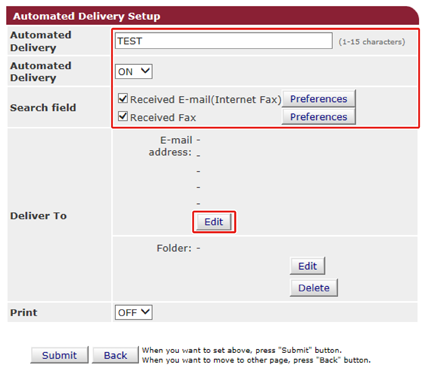
-
Skriv inn en e-postadresse for destinasjon og trykk på [Legg til].
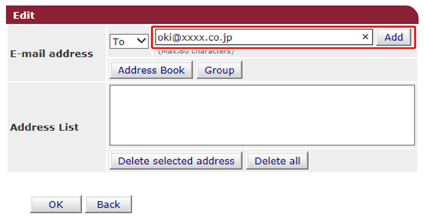
-
Kontrollert at adressen som er skrevet inn, vises i [Adresseliste], og deretter klikk [OK].
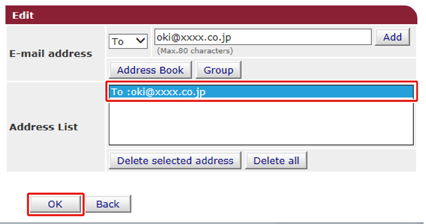
-
Klikk [Rediger] i [Lever til].
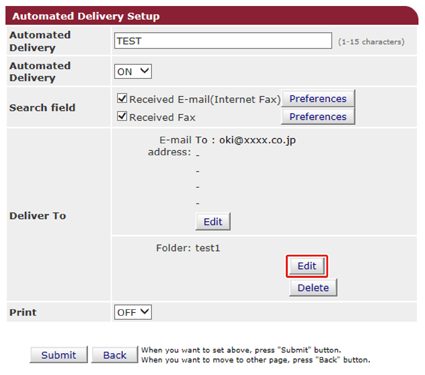
For å angi en nettverksmappe må en destinasjon (profil) registreres på forhånd.
-
Velg en destinasjon i [Profilliste] og klikk [OK].
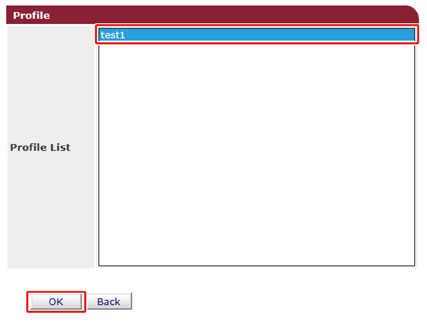
-
Velg [AV] for [Skriv ut].
Velg [PÅ] for å skrive ut mottatt data.
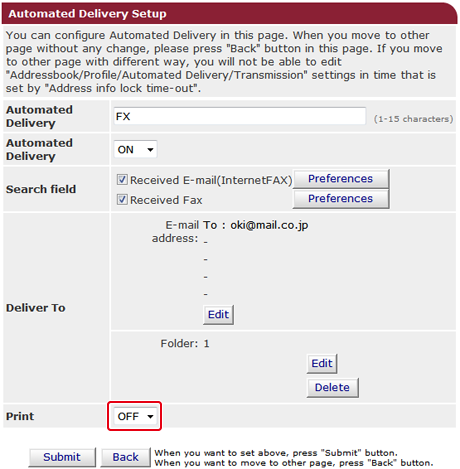
-
Klikk [Submit].
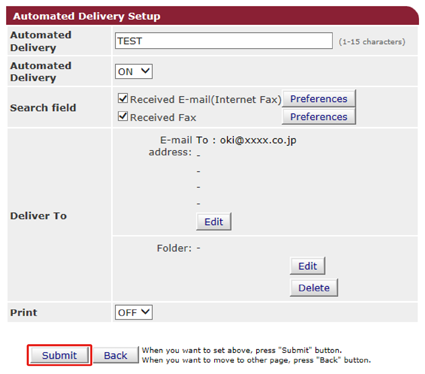
Minne
-
Hvis [Innstilling for videresending] er aktivert, vil ikke mottatte fakser automatisk leveres med denne funksjonen.
-
En mottatt faks leveres som en PDF-fil.
-
Hvis et mottatt e-postvedlegg ikke er en PDF, JPEG eller TIFF-fil, vil ikke filen videresendes.
-
Hovedteksten i mottatte e-poster kan ikke videresendes.
-
Denne funksjonen kan håndtere en begrenset datastørrelse.
-
Hvis minnekortplassen på maskinen ikke er tilstrekkelig for å motta fakser, Internett-fakser eller e-postvedlegg, vil ikke overføringsdata leveres automatisk.

